Códigos e guia completo para controle remoto universal GE
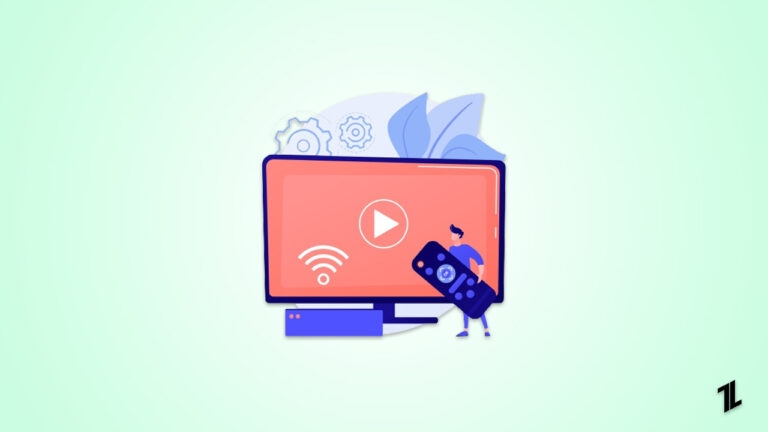
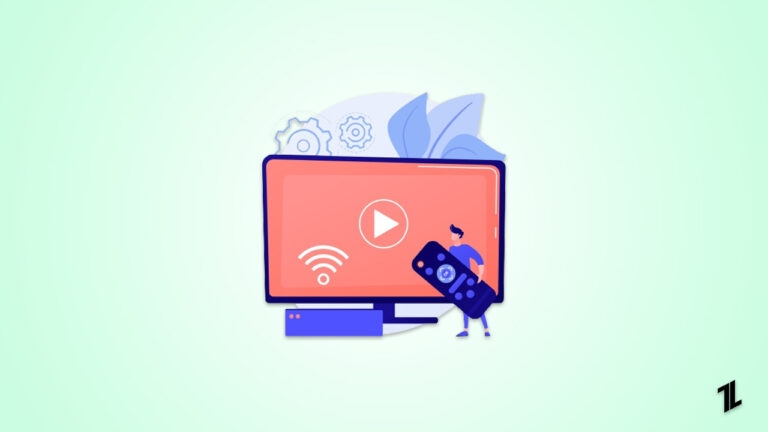
A experiência de assistir pode ser mais fluida quando você usa um controle remoto universal confiável para TV, DVD ou dispositivo de streaming. A GE fabrica vários modelos de controles universais compatíveis com muitos aparelhos. Neste guia detalhado você encontrará instruções passo a passo, listas de códigos e procedimentos alternativos para programar seu controle GE e solucionar problemas comuns.
Importante: preserve as pilhas do controle com carga adequada e mantenha o equipamento ligado durante o procedimento.
O que é um controle remoto universal GE

Um controle remoto universal GE é um controle projetado para operar vários aparelhos de áudio e vídeo — incluindo TVs, players de DVD/Blu-ray, soundbars e players de streaming. Cada dispositivo responde a códigos numéricos que permitem ao controle enviar os sinais corretos para executar funções como ligar/desligar, mudar volume e trocar canais.
Definição rápida: código do controle remoto — número usado para emparelhar o controle a uma marca/modelo.
Nem todo controle universal tem a mesma compatibilidade: alguns modelos GE suportam mais aparelhos e funções do que outros. Além de comandos básicos, modelos avançados podem oferecer macros programáveis, retroiluminação ou telas sensíveis ao toque. Independentemente do modelo, o processo de programação segue dois métodos principais: inserir códigos (manual) ou procurar o código automaticamente (sem código).
Como programar um controle remoto GE usando código
Siga este procedimento quando você já tiver a lista de códigos da sua marca (na caixa, manual ou site do fabricante):
- Verifique se o aparelho (TV, DVD, etc.) está ligado.
- Insira pilhas novas no controle, se necessário.
- Localize e pressione o botão Setup até uma luz vermelha (ou LED) acender.
- Pressione o botão correspondente ao dispositivo que você quer controlar — por exemplo, TV.
- Digite o código de quatro dígitos para a marca do seu aparelho (use a lista abaixo ou o manual).
- Se o código foi aceito, o LED vermelho apagará ou piscará indicando sucesso.
- Teste funções básicas: ligar/desligar, volume, canais.
- Se algumas funções não funcionarem, tente outros códigos listados para a mesma marca (algumas marcas têm vários códigos que ativam conjuntos diferentes de funções).
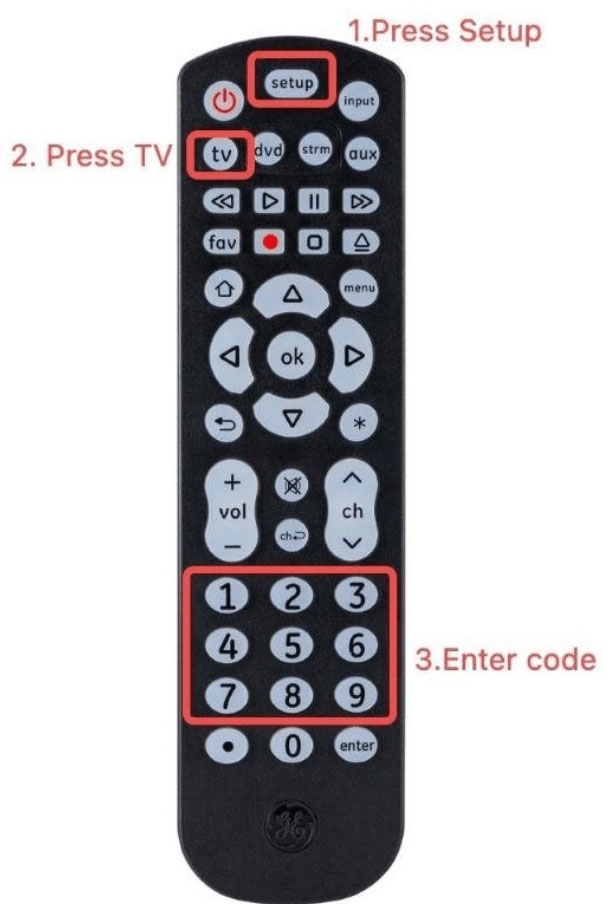
Dica: anote o código que funcionou para futura referência.
Como programar um controle remoto GE sem código (busca automática)
Se você não tem um código específico, use a busca automática. O processo pode variar com o modelo do controle, mas o fluxo geral é este:
- Ligue o aparelho que deseja controlar.
- Insira pilhas novas no controle, se necessário.
- Pressione e segure Setup até que o LED acenda.
- Pressione o botão do dispositivo (por exemplo, TV) para indicar o tipo de aparelho.
- Pressione o botão Power repetidamente (ou pressione e solte a cada 2–5 segundos) até que o aparelho desligue. Em alguns modelos você pressiona Power a cada 5 segundos; em outros você mantém pressionado até o aparelho responder.
- Quando o aparelho desligar, imediatamente pressione o botão Enter ou OK (dependendo do controle) para salvar o código.
- Teste volume, canais e outras funções. Se algo não funcionar, repita o processo ou tente o método por código.
Observação: o intervalo típico entre pressionamentos é de 3 a 5 segundos — siga as instruções do manual do seu modelo.
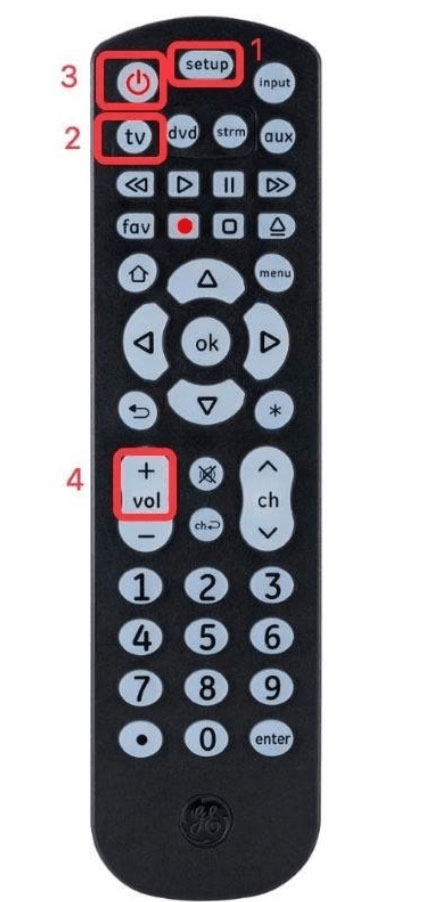
Listas de códigos GE por marca
A seguir estão as tabelas com códigos frequentemente compatíveis. Use cada código como entrada durante a programação. Se um código não funcionar, experimente os alternativos listados.
Códigos GE para Roku TV
| Marca | Lista de códigos |
|---|---|
| Roku Stick (CL4) | 0903, 4395, 2014 |
| Roku TV (CL4) | 6001, 6071 |
| Roku (CL5) | 0903, 2013, 4395 |
| TCL Roku TV (CL5) | 6171 |
| Sharp Roku TV (CL5) | 6001, 6251 |
Códigos GE para Samsung TV
| Marca | Lista de códigos |
|---|---|
| Samsung Smart TV CL3 | 4941, 3561, 1191, 2741, 4961, 1501, 5521, 3321, 2071, 0261, 0711, 5471, 0351, 1221, 0331, 1911, 0711, 4011, 1311, 2141, 3301, 2721, 0251, 0001, 4961, 0781, 2961, 0531, 0101, 3571 |
| Samsung TV CL4 | 5791, 5801, 3301 |
| Samsung TV CL5 | 3301, 5791, 5801 |
Códigos GE para Hisense TV
| Marca | Lista de códigos |
|---|---|
| TVs Hisense antigas | 0182, 6161, 0001, 6251, 4391, 3671, 5331, 6171, 2081, 4671, 2891, 2141, 2211, 5341, 0073, 1651, 0671, 4381 |
| TVs Hisense novas | 2211, 3671, 2081, 2891, 0001, 2141, 4391, 1741, 4671, 0671, 4381, 1651 |
Códigos GE para LG TV
| Marca | Lista de códigos |
|---|---|
| LG Smart TV | 0338, 0050, 0012, 0227, 0156, 0005, 0009, 0080, 0057, 0004 |
| LG TV CL3 | 0931, 5271, 1501, 5511, 1181, 3221, 3811, 0251, 3001, 1471, 0001, 3311, 4731, 3281, 0611, 0761, 1911, 0131, 3091, 1221, 5501, 3021, 5271 |
| CL4 | 1911, 1181, 1221, 3001, 0001, 6021, 5511 |
| CL5 | 3001, 1911, 6021, 1221, 0001, 5511, 1181 |
Códigos GE para receptores de TV por assinatura e caixas a cabo
| Marca | Lista de códigos |
|---|---|
| DirecTV | 8018, 8021, 8023, 8024, 8028, 8034, 8035, 8039, 8040, 8042, 8043, 8044, 8046, 8063, 8109, 8110, 8111, 8139, 8153, 8172, 8178, 8179, 8181, 8184, 8185, 8196, 8199, 8201, 8202, 8203 |
| Dish | 8041, 8045, 8148, 8149, 8191, 8193, 8204 |
| ABC | 8002, 8003, 8014, 8048, 8049, 8050, 8051, 8052 |
| Century | 8003, 8016, 8056, 8113 |
| Sky Network | 8029, 8109, 8110, 8111, 8170, 8171 |
| Cogeco | 8088 |
| Comcast | 8088 |
| Charter | 8027 |
| AT&T | 8088, 8206 |
| RCA | 8018, 8195, 8213, 8214 |
Códigos GE para DVD
| Marca | Lista de códigos |
|---|---|
| Philips | 6002, 6008, 6019, 6022, 6046, 6084, 6085, 6123, 6134, 6139, 6167, 6168, 6228, 6238, 6239, 6240, 6285, 6306, 6489, 6545, 6549 |
| Samsung | 6001, 6012, 6032, 6055, 6066, 6129, 6165, 6166, 6210, 6287, 6478, 6479, 6488, 6498 |
| Mitsubishi | 6003, 6098, 6126, 6485 |
| Sony | 6006, 6049, 6095, 6099, 6115, 6124, 6243, 6244, 6245, 6246, 6473, 6487, 6537, 6538, 6543 |
| HP | 6486 |
| Panasonic | 6001, 6002, 6011, 6026, 6090, 6096, 6097, 6103, 6113, 6121, 6216, 6229, 6233, 6471, 6490, 6520, 6544, 6557 |
| Bose | 6170 |
| Toshiba | 6002, 6008, 6012, 6025, 6061, 6076, 6123, 6232, 6295, 6301, 6373, 6475, 6515, 6516, 6525, 6542 |
Códigos GE para Xbox e players
Você pode tentar estes códigos se estiver tentando controlar um Xbox ou player de mídia:
- DVD: 0915
- Streaming media player: 2824, 2134, 2144
Quais marcas são compatíveis com controles GE
Os controles universais GE costumam funcionar com muitas marcas populares: Samsung, Vizio, LG, Sony, Sharp, Toshiba, TCL, Hisense, Panasonic, entre outras. Para DVD e Blu-ray, marcas como Sony, Samsung, LG e Panasonic têm ampla cobertura. Para receptores a cabo e satélite há compatibilidade com fabricantes como Comcast, DirecTV e Dish.
O que fazer se o controle estiver programado, mas nem todos os botões funcionam
Causas comuns:
- Funcionamento parcial do código: alguns códigos ativam apenas um subconjunto das funções do aparelho (por exemplo, liga/desliga e volume, mas não menu ou entrada).
- Variação por modelo: fabricantes às vezes reutilizam partes do protocolo entre modelos — outro código pode habilitar funções adicionais.
- Funções ausentes no aparelho: se o aparelho original não suporta uma função (por exemplo, temporizador de sono), o controle universal também não conseguirá executá-la.
Soluções recomendadas:
- Reprogramar com cada código listado para sua marca até encontrar o que ativa mais funções.
- Usar a busca automática do controle para detectar o melhor código.
- Conferir o manual do aparelho original para confirmar se a função existe.
- Se houver funções avançadas (como Smart TV apps), pode ser necessário usar o app do fabricante ou um controle original.
Fluxo de decisão para escolher método de programação
flowchart TD
A[Iniciar programação] --> B{Tem lista de códigos?}
B -- Sim --> C[Usar método com código]
B -- Não --> D[Usar busca automática]
C --> E{Funciona totalmente?}
D --> E
E -- Sim --> F[Tarefa concluída]
E -- Não --> G[Tentar outros códigos ou usar controle original]
G --> H[Considerar troca de controle ou app do fabricante]
H --> FMini-metodologia: testar e validar programa
Passos curtos para validar que o controle está corretamente programado:
- Teste ligar/desligar.
- Teste volume e mudo.
- Teste mudança de canal e navegação no menu.
- Teste entradas (HDMI, AV) se aplicável.
- Se tudo OK, documente o código e guarde o manual.
Critério de aceitação: controle executa as funções primárias (ligar/desligar, volume, canais) e navegação no menu.
Lista de verificação por função (checklist rápido)
Para usuário doméstico:
- Pilhas novas instaladas
- Aparelho ligado durante a programação
- Código testado salvo em nota
- Funções básicas testadas
Para técnico/instalador:
- Confirmar modelo do aparelho
- Testar múltiplos códigos listados
- Executar busca automática se necessário
- Documentar código final e possibilidades de falha
Quando o controle GE falha: alternativas
- Use o aplicativo móvel do fabricante da TV (muitas Smart TVs têm apps que funcionam como controle remoto).
- Compre um controle original do fabricante do aparelho.
- Considere um controle universal avançado (com aprendizado por IR ou Bluetooth) que grave comandos do controle original.
- Para setups complexos, use um hub IR/RS-232 com configuração profissional.
Riscos e mitigação
Riscos:
- Perda de funções avançadas (teclas dedicadas para apps ou recursos específicos).
- Incompatibilidade com controles via Bluetooth ou RF (alguns aparelhos usam sinais proprietários).
Mitigação:
- Verifique se o aparelho suporta controle por IR (infravermelho). Se usar Bluetooth, o controle GE provavelmente não funcionará.
- Mantenha o controle original como backup.
Testes e critérios de aceitação
Casos de teste básicos:
- CT1: Ligar e desligar o aparelho (esperado: sucesso imediato).
- CT2: Ajuste de volume para cima/baixo e mudo (esperado: resposta suave, sem delay perceptível).
- CT3: Troca de canais e acesso ao guia/menu (esperado: navegação funcional).
- CT4: Troca de entrada HDMI (esperado: seleção da entrada correta).
Aceitação: pelo menos 3 dos 4 testes devem passar para considerar a programação aceitável para uso geral.
Galeria de casos extremos
- Aparelho só responde a comandos por Bluetooth: controle IR não funcionará.
- Aparelho muito antigo usa códigos diferentes; teste múltiplos códigos antigos listados.
- Controle universal básico tem apenas funções primárias — para recursos inteligentes, prefira controle original ou app.
Glossário em uma linha
- IR: infravermelho, tecnologia de emissão de sinais usada por controles remotos.
- Código do controle: número que mapeia comandos do controle a um fabricante/modelo.
Dicas práticas e heurísticas
- Sempre anote o primeiro código que funcionar completamente.
- Se um código ativa funções parciais, tente códigos alternativos da mesma marca.
- Troque as pilhas antes de iniciar — muitos problemas se devem a tensão baixa.
Privacidade e segurança
Controles remotos não armazenam dados pessoais. Se usar um app móvel do fabricante, verifique permissões e política de privacidade do app.
Perguntas frequentes
Como encontro a lista completa de códigos GE para meu modelo?
Verifique o manual do controle ou o site do fabricante GE. Muitos modelos têm um PDF com códigos para dezenas de marcas.
Posso programar múltiplos aparelhos no mesmo controle?
Sim, muitos controles GE permitem configurar várias teclas de dispositivo (TV, DVD, AUX, etc.).
Como redefinir o controle GE para as configurações de fábrica?
Geralmente pressione e segure Setup até o LED acender e, em seguida, mantenha pressionado um botão de reset ou siga o procedimento de reset no manual do modelo.
Resumo final
- Controles universais GE são úteis e compatíveis com muitas marcas; use o método por código quando tiver a lista, ou a busca automática quando não tiver.
- Se algumas funções falharem, tente outros códigos ou verifique se o aparelho suporta IR.
- Documente códigos que funcionam e mantenha o controle original como backup.
Esperamos que este guia completo tenha ajudado você a programar seu controle remoto GE. Se precisar de ajuda específica para o modelo do seu controle ou aparelho, deixe um comentário com a marca e o modelo.
Materiais semelhantes

Instalar e usar Podman no Debian 11
Apt‑pinning no Debian: guia prático

Injete FSR 4 com OptiScaler em qualquer jogo
DansGuardian e Squid com NTLM no Debian Etch

Corrigir erro de instalação no Android
